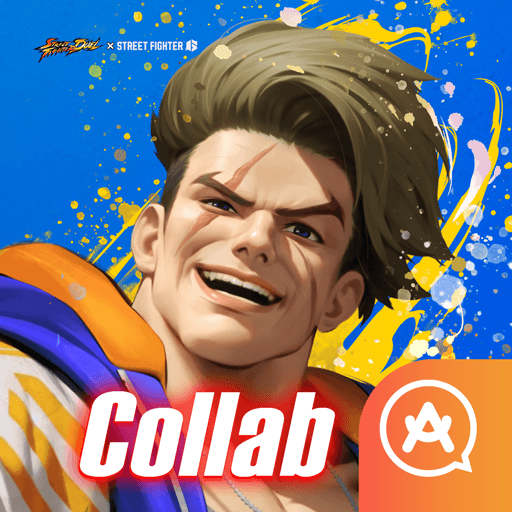Street Fighter: Duel no PC - Melhore seu jogo e seu progresso com o BlueStacks

Street Fighter: Duel acabou de ser lançado no ocidente, e qual é a melhor forma de aproveitar um novo RPG gacha se não for jogá-lo no seu PC com o BlueStacks? Neste artigo você descobrirá as melhores funcionalidades e ferramentas que podem ser usadas para melhorar a sua experiência neste jogo e no seu computador.
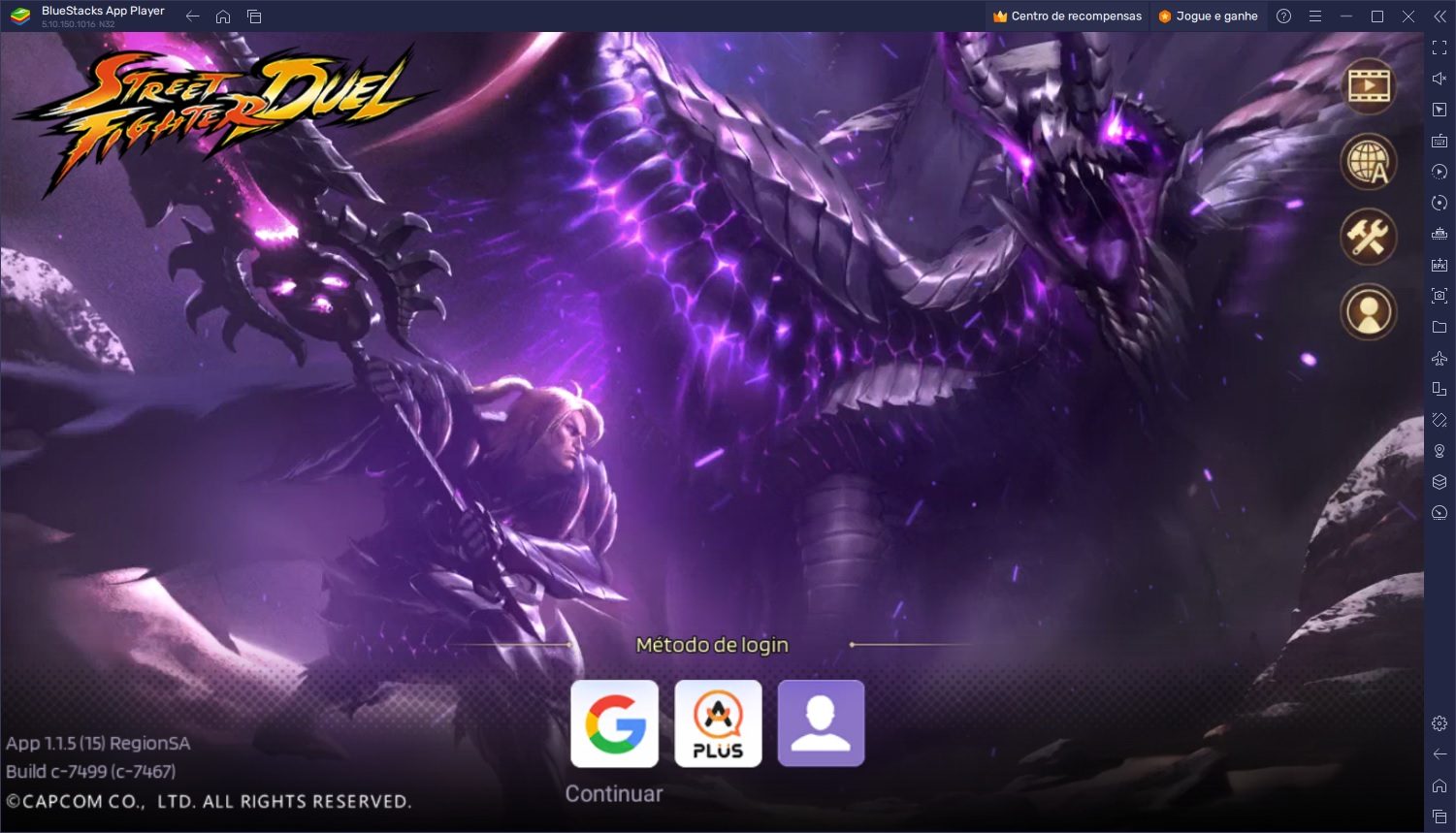
Então vamos começar!
Navegue pelos menus e dê comandos de combate com atalhos de mouse e teclado
Por ser um RPG gacha com a maior parte de sua jogabilidade automatizada, a maior parte do seu tempo de jogo em Street Fighter: Duel provavelmente será gasto navegando pelos menus do jogo para coletar suas recompensas, liberar novos personagens, melhorar sua equipe e montar times poderosos. Mesmo quando estiver em combate, já que os lutadores se movem automaticamente, seus comandos serão limitados a clicar em suas super habilidades para liberar seus golpes mais poderosos e tentar emendar combos.

Basta dizer que, enquanto quem joga nos celulares precisa controlar o jogo usando os botões virtuais da sua tela de toque, aqueles que jogam Street Fighter: Duel no PC com o BlueStacks podem ter acesso a um esquema de controle muito superior, usando seu mouse e teclado, graças à Ferramenta de Mapeamento de Teclas. Essa ferramenta permite que os usuários criem seus próprios esquemas de controle personalizados usando seus periféricos conectados no computador, ou seja, é possível usar até mesmo um controle de videogame.
Para acessar a Ferramenta de Mapeamento de Teclas, basta abrir o jogo e pressionar Ctrl + Shift + A, ou apertar o botão da ferramenta no painel lateral do BlueStacks. Esse comando abrirá a tela do editor avançado, onde é possível verificar as teclas já assignadas, modificá-las, deletá-las ou adicionar novas teclas. Para modificar as suas opções, basta clicar no atalho que você deseja alterar, e então apertar o botão que você deseja vincular. Por outro lado, se quiser deletar uma das teclas designadas, basta passar o mouse sobre ela e clicar no “X” que aparecerá ao lado. Por fim, se quiser adicionar novos controles, basta escolher a função desejada no painel à direita e arrastá-lo para onde você quiser, definindo depois a tecla que você deseja usar.

Em pouco tempo você terá um esquema de controle ideal, personalizado para o seu conforto e velocidade de resposta na hora de jogar Street Fighter: Duel, no seu PC. E isso é tudo graças ao BlueStacks e a Ferramenta de Mapeamento de Teclas. Apenas lembre-se de clicar em “salvar” assim que tiver terminado de alterar os controles para confirmar suas alterações.
Tente configurações e estratégias diferentes na mesma tela
Por ser um RPG gacha, um dos maiores atrativos em Street Fighter: Duel é o fato de que você pode liberar uma grande variedade de lutadores e usá-los para criar equipes poderosas para derrotar seus inimigos. Contudo, apesar de que, para definir a sua equipe você precise apenas de alguns poucos cliques, liberar os melhores lutadores de Street Fighter: Duel será uma tarefa completamente diferente, considerando que só é possível adquiri-los através do sistema de gacha, e você não tem nenhum controle sobre qual personagem você conseguirá em cada tentativa. Além disso, considerando a necessidade de se usar moedas premium para cada invocação, demorará um bom tempo até que você consiga juntar uma equipe só com os melhores lutadores.
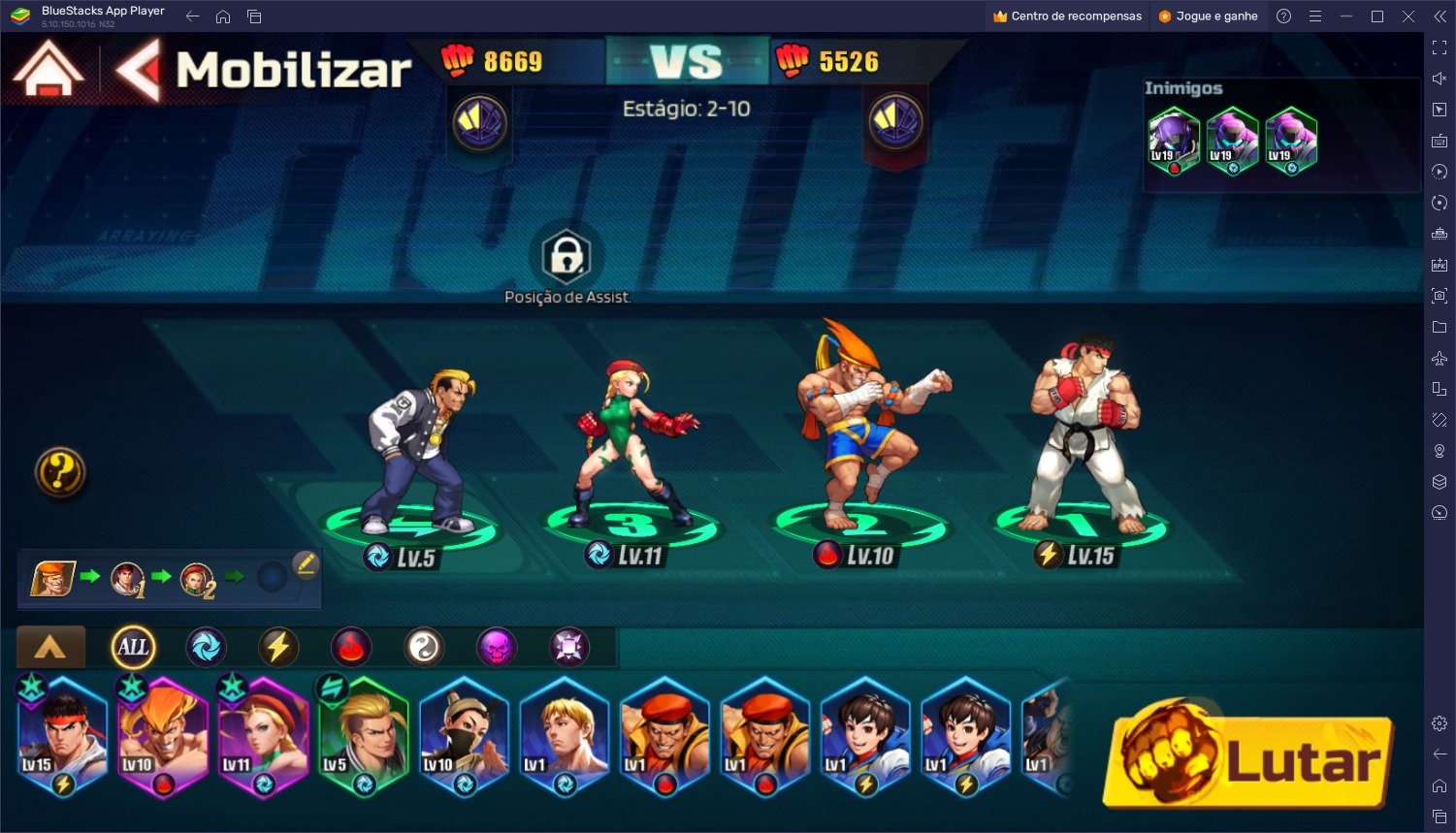
E não precisamos nem dizer que, quando o assunto é a variedade de personagens que você pode obter, você coletará vários lutadores fracos e medíocres, e possivelmente conseguir um ou dois personagens de nível mais alto em suas tentativas. Mas, mesmo com heróis médios, ainda é possível experimentar com diferentes configurações e composições de equipes para ver quais resultados eles podem te dar. Dessa forma, apesar de ser uma boa vantagem fazer a rerolagem para conseguir alguns heróis poderosos desde o momento em que começar a partida, o BlueStacks permite o uso do Gerenciador de Instâncias para simplificar essa experimentação com as diferentes combinações de personagens.
O Gerenciador de Instâncias é uma funcionalidade do BlueStacks que permite com que você crie quantas instâncias do nosso emulador que você quiser, ou que o seu computador suportar, algo que permite com que você acesse qualquer jogo em várias contas ao mesmo tempo. Dessa forma, você ainda pode jogar Street Fighter: Duel em várias contas simultaneamente para explorar combinações diferentes de personagens, sem ter que se dar o trabalho de trocar entre suas contas diferentes.
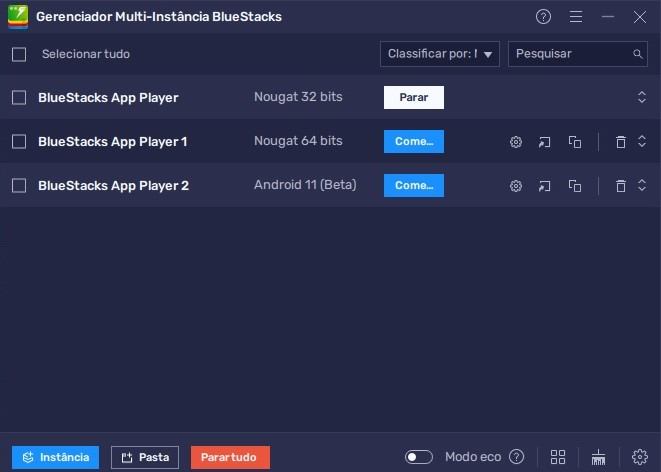
Para usar o Gerenciador de Instâncias, basta apertar Ctrl + Shift + 8 enquanto você estiver no BlueStacks, ou simplesmente clicar no botão correspondente no painel lateral. Esse comando vai abrir o painel de instâncias, onde você pode conferir as instâncias que você criou, abri-las, fechá-la ou deletá-las. Além disso, ao clicar no botão de “+ Instância”, é possível criar quantas instâncias você precisar, mantendo em mente que elas irão consumir processamento e memória RAM adicionais de seu computador.
Assim que todas as suas instâncias estiverem ajustadas e funcionando, tudo o que você precisará fazer é baixar e instalar o Street Fighter: Duel em cada uma delas, e você estará livre para experimentar com composições e configurações diferentes de equipe, sem ter que revezar entre um e outro.
E, falando de jogar em várias instâncias simultaneamente…
Faça a rerolagem facilmente jogando em várias contas ao mesmo tempo
É bem difícil liberar os melhores personagens de Street Fighter: Duel de uma só vez, ainda mais com as chances de se conseguir personagens de grau A no gacha, que são de apenas 4,61% por tentativa. E, além disso, as chances de se conseguir um lutador de grau A específico é de apenas 0,197% por tentativa. Isso basicamente significa que você precisará de centenas de tentativas até conseguir os personagens que está procurando.
Essas chances baixas compelem os jogadores a fazer a rerolagem em Street Fighter: Duel para conseguirem chances melhores de recrutar personagens específicos de alto nível desde o começo. A forma como isso é feito é começando um novo jogo, avançando até você conseguir as suas primeiras invocações gratuitas e então recomeçar o jogo novamente até conseguir os personagens que você quer. E, apesar de poder demorar vários ciclos até você encontrar o personagem que deseja, o Gerenciador de Instâncias do BlueStacks também te ajudará com o progresso da rerolagem, efetivamente permitindo com que você faça isso em várias contas ao mesmo tempo.
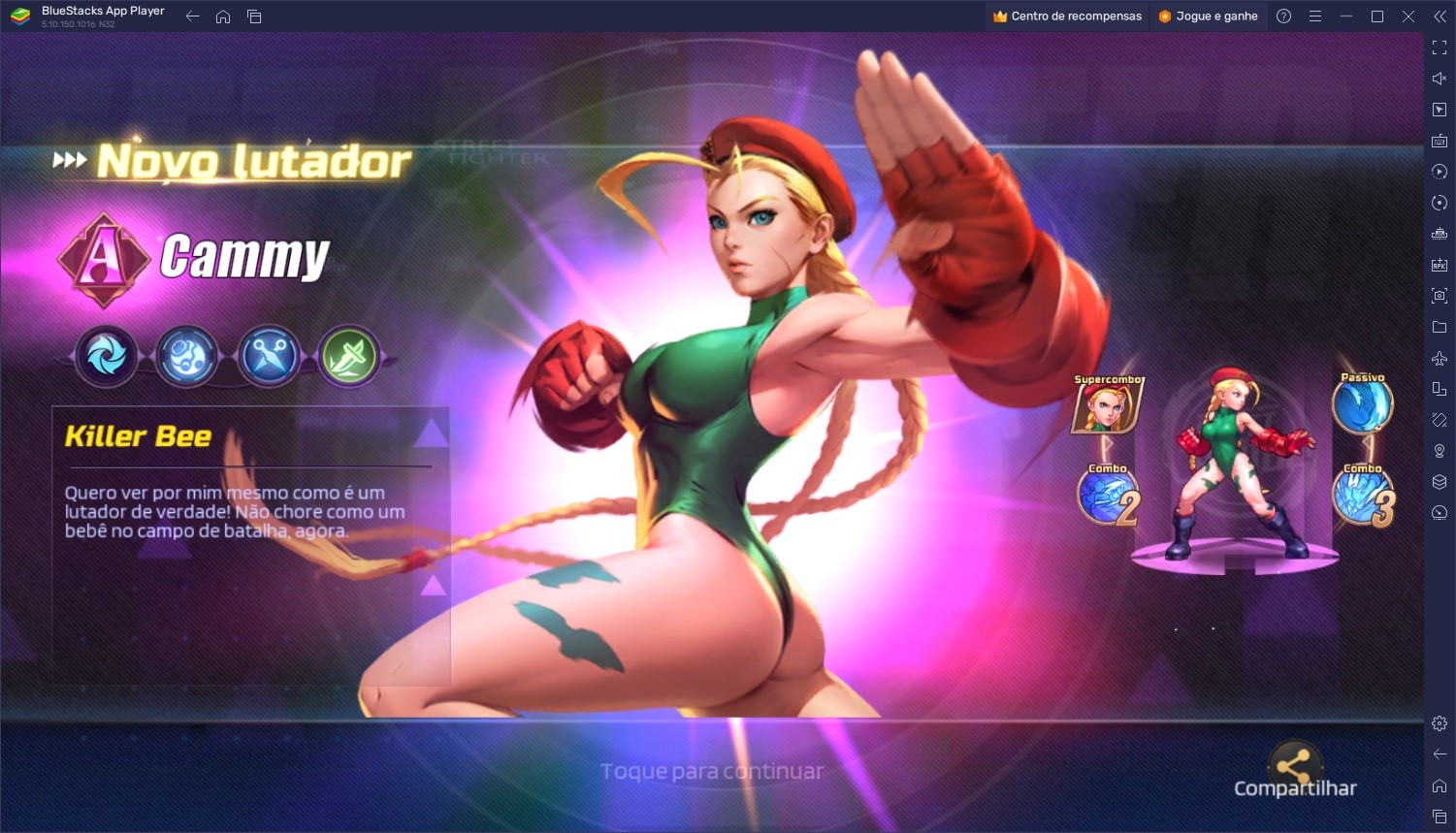
Ao criar múltiplas instâncias do jogo, você pode efetivamente multiplicar o número de tentativas a cada vez que você realizar esse processo. E se você estiver pensando que vai ser difícil jogar e avançar em cada instância individualmente, você pode usar também a Ferramenta de Sincronização de Instâncias para facilitar e acelerar ainda mais o processo.
A ferramenta de Sincronização de Instâncias, como o próprio nome já indica, sincroniza as ações que você realizar em uma das instâncias em todas as outras instâncias ativas, permitindo com que você jogue em várias contas ao mesmo tempo, sem o incômodo de ter que controlar cada uma dessas instâncias individualmente. Para isso funcionar, basta deixar todas as suas instâncias na mesma tela (como a tela de menu principal), ligar a sincronização e jogar na sua conta principal, como faria normalmente. Deixe para o BlueStacks replicar e espelhar toas as suas ações perfeitamente entre todas suas outras instâncias, permitindo que você rerole em várias contas ao mesmo tempo com facilidade.
Automatize a sua jogabilidade e progresso com macros úteis
Grande parte do progresso de jogos como esse costuma se resumir em completar algumas missões diárias, ou farmar as mesmas missões incansavelmente para conseguir obter valiosos recursos e materiais de melhoria. E, apesar de estas tarefas serem bem fáceis, elas consumem muito tempo, o que pode fazer com que sejam difíceis de se completar caso você esteja com pouco tempo. Com o BlueStacks, no entanto, é possível criar macros úteis para automatizar algumas das tarefas mais repetitivas e monótonas de SF: Duel.
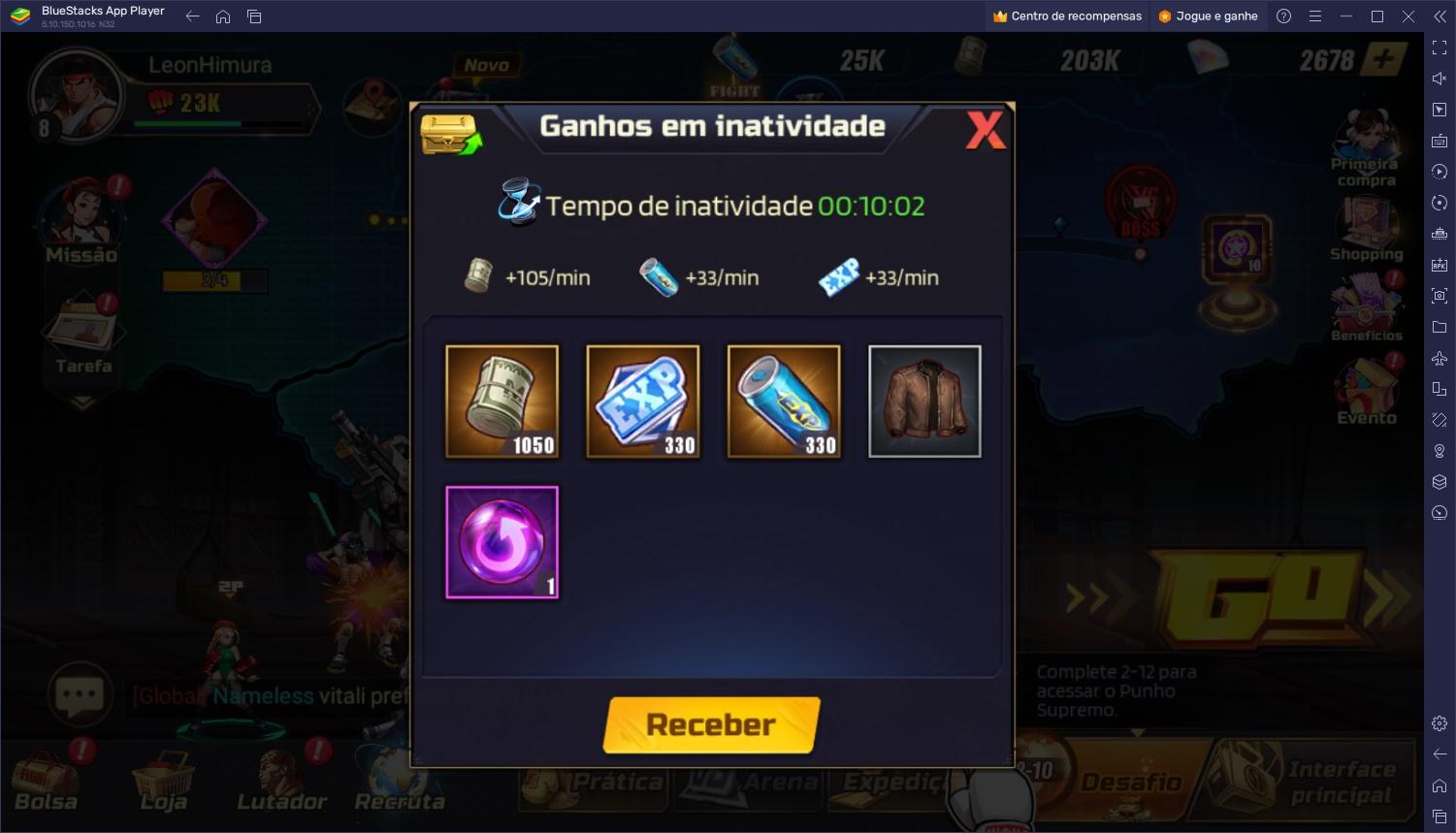
Para começar a usar essa ferramenta no BlueStacks, basta pressionar Ctrl + Shift + 7 para abrir o gravador. Neste painel, você pode ver os macros que você já criou, modificar as teclas ligadas a eles ou criar macros, clicando no botão de “Gravar novo macro”. Com o gravador rolando, basta realizar a ação que você deseja automatizar e parar o gravador. Após isso, sempre que você pressionar a tecla correspondente, o BlueStacks irá repetir as ações que você gravou no seu macro com 100% de precisão. Dessa forma, você pode se focar nas parte mais divertidas dos jogos e deixar com que o BlueStacks lide com as tarefas maçantes e repetitivas.
Para mais utilidade, você pode clicar no ícone de engrenagem do lado de sua nova macro para modificar suas propriedades. Dessa forma, você pode até mesmo configurar para que ela se repita infinitamente até você pará-la manualmente. Macros assim podem ser bem úteis para cosias como o sistema de recompensas de inatividade que existe no SF: Duel, demonstrado na imagem acima, já que você pode definir o seu macro para coletar suas recompensas de inatividade algumas vezes por dia, para evitar chegar no limite e deixar de coletá-las. Assim, mesmo que você não possa jogar por um longo período, basta configurar o BlueStacks para que nosso emulador faça isso por você.
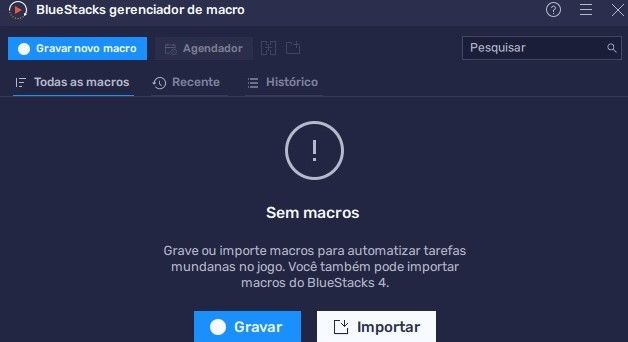
Tudo isso que mencionamos são apenas um exemplo de tudo o que você pode fazer quando joga Street Fighter: Duel no seu PC com o BlueStacks. Experimente e curta a melhor experiência com jogos de celular que você pode ter no seu próprio computador.